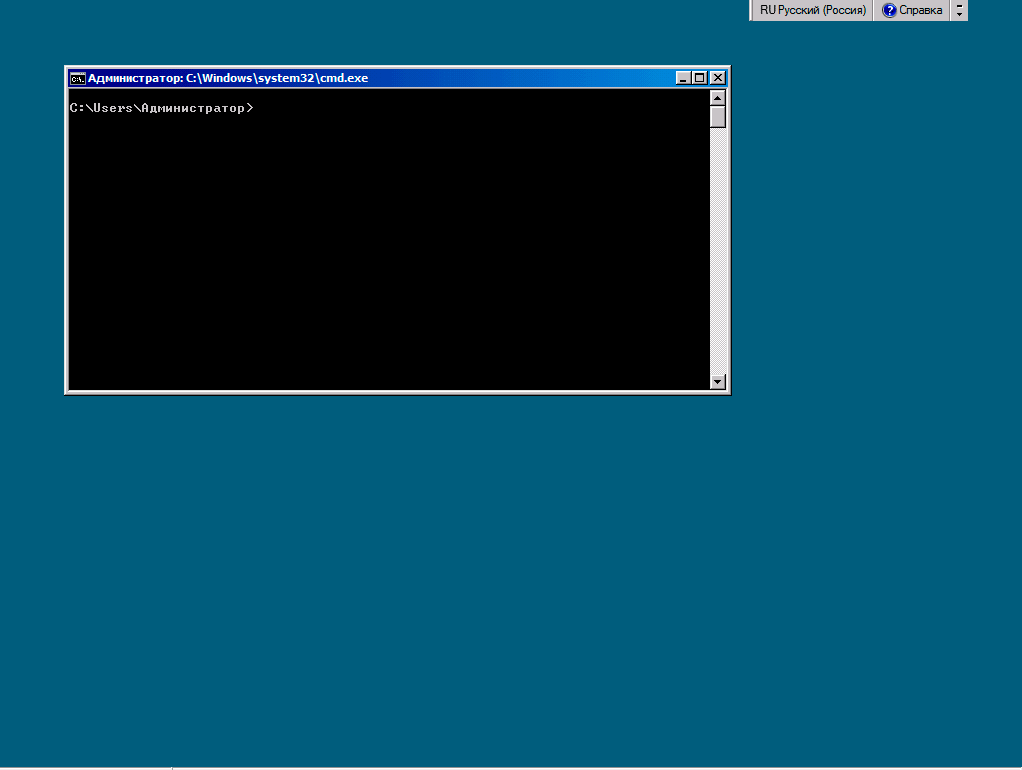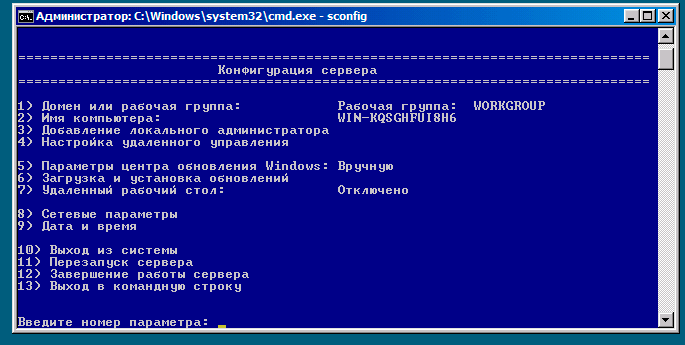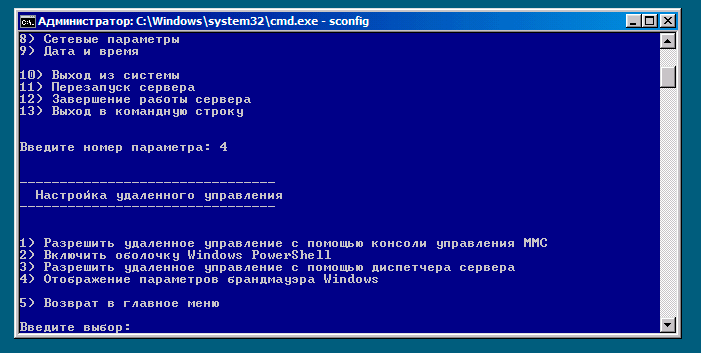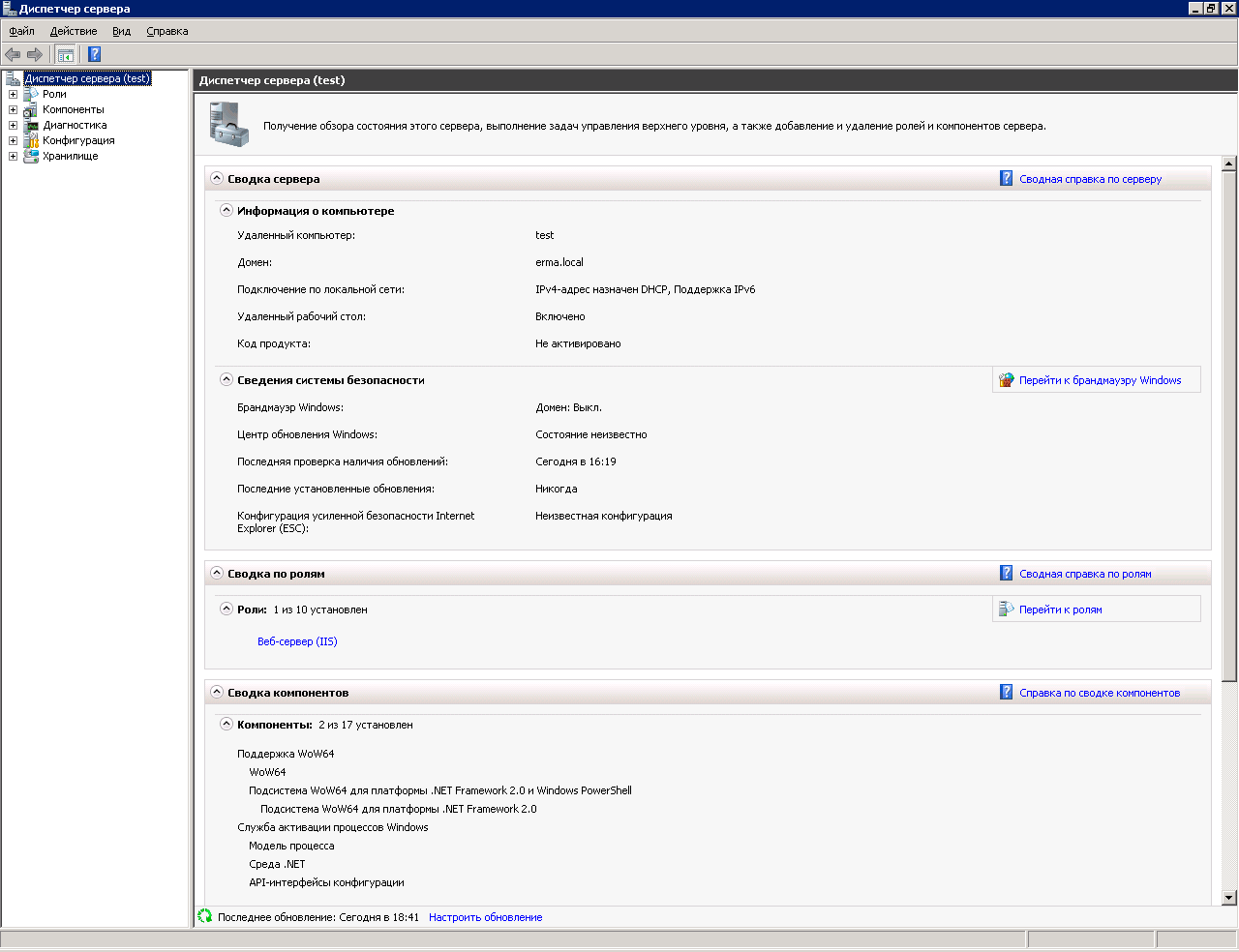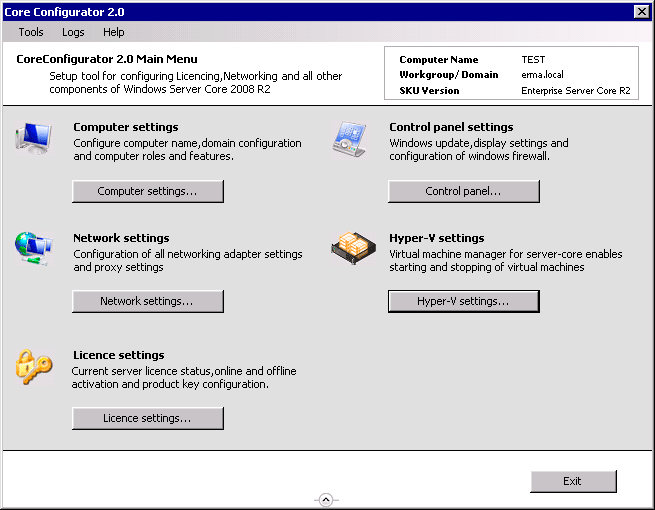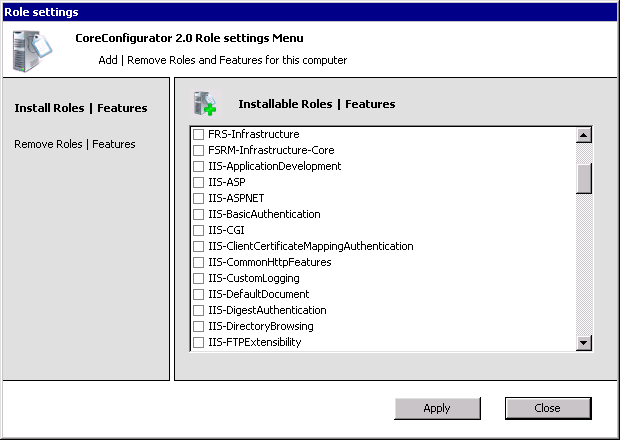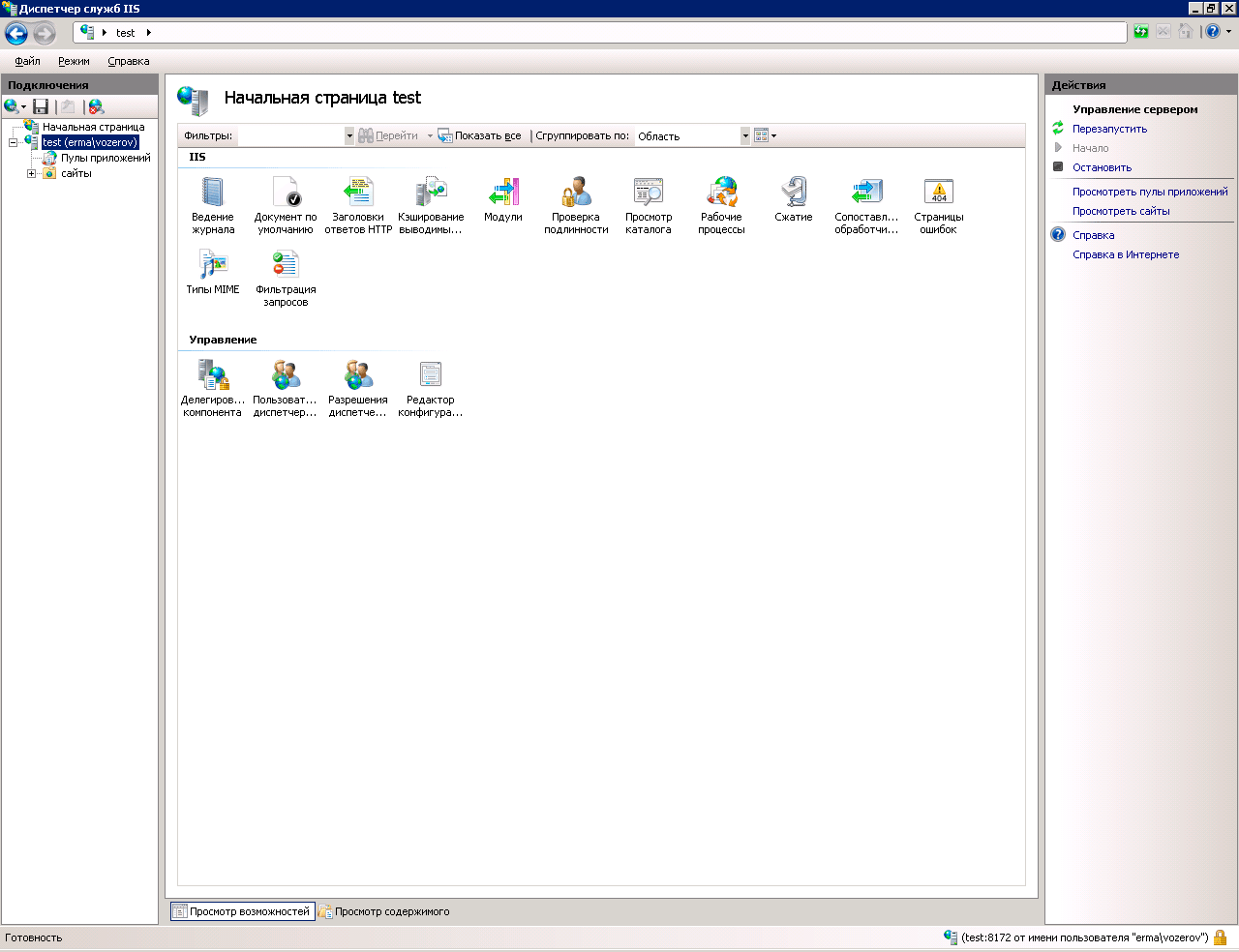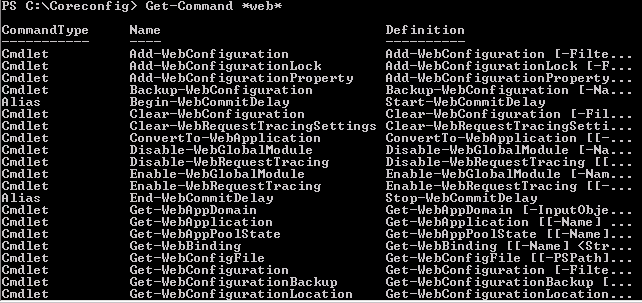|
|
|
|||||||||||||
|
|
Windows Server 2008 R2 Core Windows Server-система часто разворачивается для поддержания определенной роли или нагрузки. При правильно организованной структуре она устанавливается один раз и управляется удаленно, через внешние оснастки Также Server Core дает уменьшение возможностей для вредоносного кода за счет того, что из него вырезаны многие компоненты, ненужные в серверной работе. По статистике для Server Core сейчас идет около 35% всех обновлений Windows 2008 и приблизительно 59% критических обновлений. Что, естественно, уменьшает требования к его перезагрузке Вырезание компонентов также дало еще одно преимущество. Уменьшение требований к аппаратной части, в особенности к оперативной памяти и месту на диске. Рекомендуемые требования для установки Server Core составляют минимум 512 Мб оперативной памяти, а чистая установка занимает всего около 8 Гб. Для одного сервера, установленного на современной серверной платформе, это, возможно, и не очень актуально, а вот при условии использования виртуализации множества серверов может дать ощутимое преимущество и позволит установить больше серверов на то же железо по сравнению с «обычным» Windows Server 2008 R2. Развитие IIS для Server Core Возможность установки IIS для Server Core была еще в Windows Server 2008, но не было возможности установить на нем .NET. Также там нельзя было установить PowerShell, что, по моему мнению, является главным недостатком Windows Server 2008 Core. Конечно, через некоторое время специалисты смогли установить .NET и запустить PowerShell (http://dmitrysotnikov.wordpress.com/2008/05/15/powershell-on-server-Core), но все равно это не являлось рекомендованной Microsoft процедурой. Как следствие, использовать в рабочей среде это было возможно только на усмотрение Администратора. В Windows Server 2008 R2 поддержка .NET уже реализована, что дает возможность осуществления на нем всех задач современного веб-сервера, а также использовать среду PowerShell. Вторым недостатком Windows Server 2008 Core была его плохая подготовленность для настройки. Вся установка осуществлялась из командной строки. В систему не было включено никаких оболочек, позволявших облегчить настройку. И опять же в скором времени было выпущено множество программ для комфортной установки компонентов (http://new.samag.ru/archive/article/829). Именно поэтому в Windows Server 2008 R2 был введен скрипт начальной установки sconfig, позволивший значительно упростить первичную установку сервера. IIS 7.5 на Windows Server 2008 R2 Core позволяет использовать все те же возможности что и «обычный» Windows Server 2008 R2. А именно имеет поддержку WebDAV и FTP, модулей IIS для PowerShell и т.д. Первичная настройка Server Core После установки Windows Server 2008 R2 в режиме Server Core и ввода логина и пароля мы видим командную строку и – все. Добро пожаловать в мир Server Core (см. рис. 1). Рисунок 1. Рабочий стол Windows Server 2008 R2 в режиме Server Core после установки Первое, что нужно сделать с любой серверной системой, это настроить сеть. Для этого запускаем скрипт первичной настройки sconfig и выбираем пункт 8 (см. рис. 2). Дальше настройка осуществляется в интуитивно понятном окружении, и я его не буду описывать. Рисунок 2. Sconfig – скрипт настройки, встроенный в систему Также можно воспользоваться настройкой из командной строки с помощью утилиты netsh. Для того чтобы посмотреть текущие подключения, вводим команду: C:\Windows\System32>netsh interface ipv4 show interfaces Инд Мет MTU Состояние И определяем номер нашего подключения. После командой: netsh interface ipv4 set address name="3" source=static address=192.168.1.3 mask=255.255.255.0 где name="3" есть номер вашего подключения, вводим IP-адрес и маску. DNS-сервер добавляется командой: netsh interface ipv4 add dnsserver name="3" address=192.168.1.2 index=1 При желании ввод в домен осуществляется также из скрипта настройки sconfig или с помощью команды: netdom join %computername% /domain:test.local /userd:Administrator /password:* Активация Windows осуществляется с помощью специального скрипта: cscript C:\Windows\System32\slmgr.vbs После перезагрузки нам необходимо будет включить среду PowerShell, которая по умолчанию выключена. Осуществляется это также из sconfig. После его запуска выбираем пункт 4. Пункт 2 подменю настройки удаленного управления включает PowerShell (см. рис. 3). Рисунок 3. Подменю «Настройка удаленного управления» Из командной строки запуск установки осуществляется с помощью данной команды: start /w ocsetup MicrosoftWindowsPowerShell После перезагрузки мы получим среду PowerShell на нашем сервере. Также рекомендую включить удаленное управление через службу WinRM. Опять используем sconfig и пункт 4 или командную строку: winrm quickconfig После этого нам станет доступна удаленная консоль диспетчера сервера, появившаяся в Windows Server 2008 R2 (см. рис. 4). Рисунок 4. Диспетчер сервера Windows Server 2008 R2, подключенный к Server Core И в конце можно включить удаленный рабочий стол (RDP). В sconfig это пункт 7. А вот в командной строке придется воспользоваться отдельным скриптом: cscript C:\Windows\System32\Scregedit.wsf /ar 0 Внимание: для того чтобы подключаться к серверу с клиентов ниже, чем Windows Vista/Windows Server 2008, надо отключить высокий уровень безопасности, установленный по умолчанию: cscript C:\Windows\System32\Scregedit.wsf /cs 0 Разрешение протокола RDP на брандмауэре осуществляется знакомой нам утилитой netsh: netsh advfirewall firewall set rule group="Remote Desktop" new enable=yes Установка и настройка IIS Как бы ни была хороша утилита sconfig для первичной настройки сервера, но она не позволяет устанавливать роли и компоненты Windows Server. Я рекомендую использовать для этого бесплатную оболочку Core configurator 2.0 (http://Coreconfig.codeplex.com), написанную в среде PowerShell. Данная оболочка обладает почти всеми возможностями «обычной» панели управления и позволяет интуитивно понятно настроить сервер так, как вам будет нужно. Записать программу на сервер вы можете любым удобным для вас способом. Запуск оболочки после установки осуществляется файлом Start_Coreconfig.wsf (см. рис. 5). Рисунок 5. Core configurator 2.0 после запуска Установка ролей осуществляется из меню Computer setting -> Add or Remove Roles (см. рис. 6). Рисунок 6. Список компонентов для установки из Core configurator 2.0 Или можно установить их из командной строки. Для установки по умолчанию достаточно применить команду (внимание, имена компонентов чувствительны к регистру): start /w pkgmgr /l:log.etw /iu:IIS-WebServerRole;WAS-WindowsActivationService;WAS-ProcessModel;WAS-NetFxEnvironment;WAS-ConfigurationAPI Полная установка – это небольшая строка в 924 символа: start /w pkgmgr /iu:IIS-WebServerRole;IIS-WebServer;IIS-CommonHttpFeatures;IIS-StaticContent;IIS-DefaultDocument; Удаленное управление, включается поле установки компонента IIS-ManagementService: start /w ocsetup IIS-ManagementService После необходимо включить удаленное управление сервером IIS, для этого добавляем ключ в реестр: reg add HKEY_LOCAL_MACHINE\SOFTWARE\Microsoft\WebManagement\Server /v EnableRemoteManagement /t REG_DWORD /d 1 и включаем службу удаленного управления WMSvc. Сделать это можно из Core сonfigurator или с помощью команды: net start wmsvc Замечу, что мы только запускаем службу. Чтобы установить ее автоматический запуск с сервером, можно воспользоваться, например, данной PowerShell командой: set-service wmsvc -startuptype automatic После этого к серверу можно будет подключаться снаружи, из Windows Server 2008 R2, с помощью консоли управления IIS (см. рис. 7). Рисунок 7. Удаленная консоль IIS 7.5 Или с помощью модулей IIS для PowerShell. Для их установки нужно разрешить запуск неподписанных скриптов, например: set-executionPolicy remoteSigned и импортировать модули: import-module WebAdministration Для постоянной работы рекомендуется добавить импорт модулей в профиль PowerShell. Рисунок 8. Список командлетов IIS для PowerShell *** Данная статья отлично показывает, что развертывание Windows Server 2008 R2 в режиме Server Core с нуля с установкой роли IIS или любой другой возможно без использования командной строки. Настройка сетевых параметров, установка ролей и компонентов, включение удаленного управления и т.д. сегодня можно осуществить из специальных оболочек. Но при желании все конфигурирование возможно и из командной строки. После настройки сервера нет необходимости входить на сервер напрямую, мониторинг и управление сервисами возможны через удаленные оснастки.
|
Комментарии отсутствуют
| Добавить комментарий |
|
Комментарии могут оставлять только зарегистрированные пользователи |
|










 ВЛАДИМИР ОЗЕРОВ, системный администратор, специализируется на Windows-системах
ВЛАДИМИР ОЗЕРОВ, системный администратор, специализируется на Windows-системах